Soluciones al error
El error de tiempo de espera generalmente se debe a que no hay comunicación entre su navegador y el sitio web al que está intentando acceder. Esto se debe a que su navegador no puede recibir los datos o el tiempo que tardó cruzó la sesión de tiempo de espera y no pudo establecer una conexión.
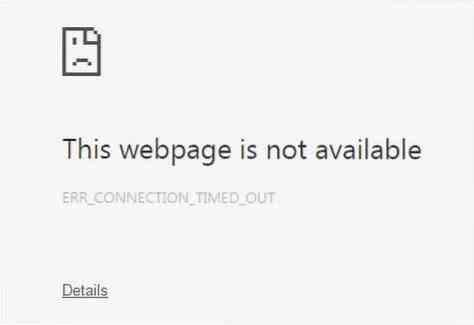
Hay varios métodos con los que puedes solucionar este problema. Exploremos ahora todos ellos.
1) Borrar los datos de navegación de Chrome
A menudo, la razón por la que su conexión se está agotando es porque las cookies o los cachés se corrompen y crean problemas para establecer una conexión entre su navegador y el servidor del sitio web. Por lo tanto, una buena opción es borrar sus datos de navegación de su Google Chrome. Para hacer esto, abra su Google Chrome, luego haga clic en el tres puntos verticales, Ve a la Más herramientas opción y finalmente seleccione la Eliminar datos de navegación opción. También puede abrir esto usando el atajo Ctrl + Mayús + Suprimir.
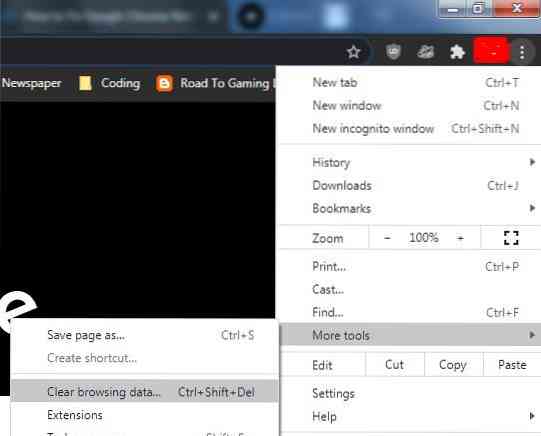
Esto abrirá una ventana, con múltiples opciones para que usted seleccione, particularmente un período de tiempo a partir del cual desea comenzar a eliminar sus datos de navegación. La sección Básica será suficiente para resolver este error; sin embargo, si hay algunas configuraciones específicas del sitio que cree que están creando problemas, puede elegirlas en la sección Avanzado.
Eliminar datos de navegación:
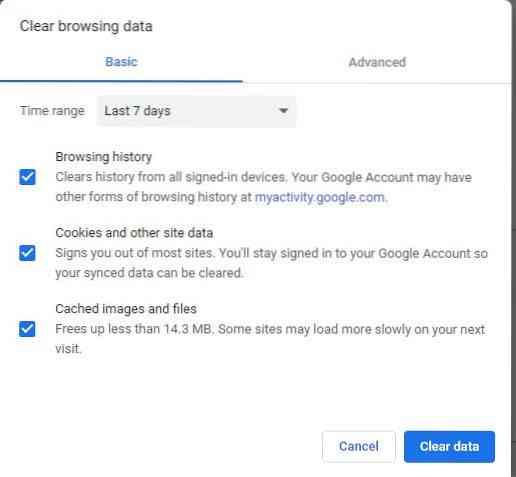
Configuración del sitio en la pestaña Avanzado:
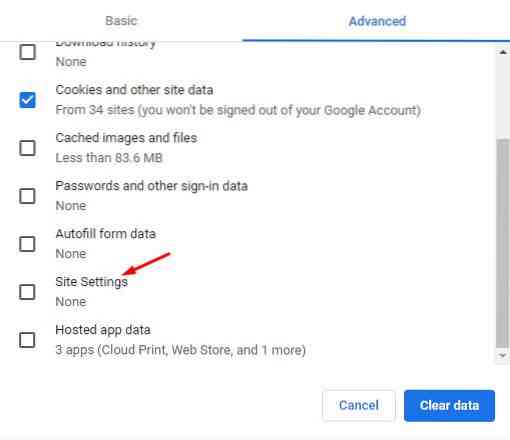
Reinicie su navegador web Chrome y verifique si la página web se está cargando o no.
2) Desactivación del cortafuegos
Otra razón por la que puede estar obteniendo un error de tiempo de espera en Chrome puede deberse a que su Firewall intenta bloquear la conexión entre su navegador y el servidor. Los cortafuegos son funciones de seguridad instaladas para proteger sus sistemas y bloquear páginas web sospechosas. Sin embargo, a veces termina bloqueando páginas seguras. En Windows, debe verificar esto a través del Firewall de Windows. Primero, busque Firewall en el menú de búsqueda y ábralo.
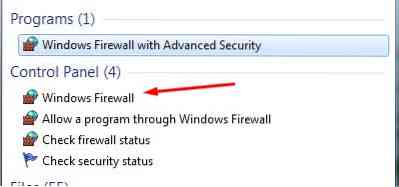
A continuación, haga clic en Activar o desactivar el Firewall de Windows.
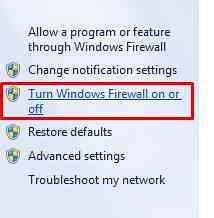
Debe hacer clic en la opción Desactivar Firewall de Windows en la configuración de ubicación de red privada aquí.
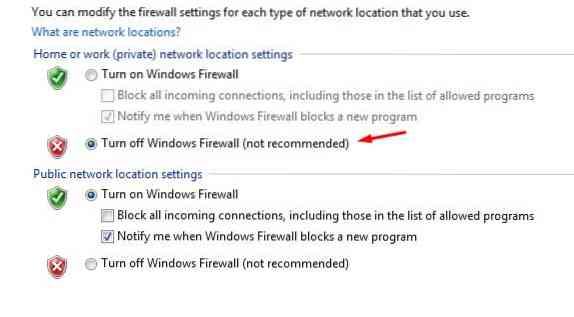
A continuación, haga clic en Aceptar, y ahora verá lo siguiente en la página de inicio principal de su Firewall.
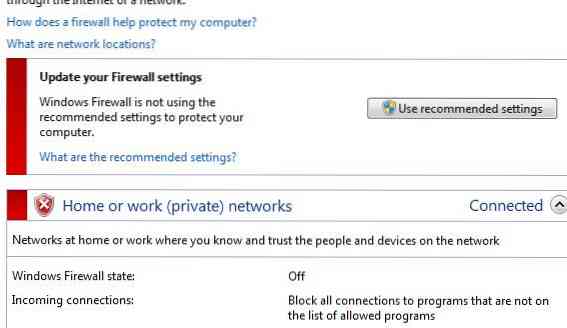
Ahora, una vez más, verifique si su Chrome está cargando el sitio web o no.
3) Edición de su archivo de hosts de Windows
Otra alternativa para corregir el error de tiempo de espera es verificar el archivo de hosts de Windows para ver si no se accede a los nombres de los sitios web. Es posible que haya existido la posibilidad de que el archivo de hosts los bloquee. Para editar el archivo host, abra Mi PC y luego vaya al siguiente directorio: C: \ Windows \ System32 \ drivers \ etc. Aquí, verá un archivo con el nombre hosts. Abra el archivo haciendo clic derecho sobre él y usando un bloc de notas o un tipo de software similar para abrirlo. Ahora verifique para asegurarse de que los nombres del sitio web no se mencionen después de la sección localhost.
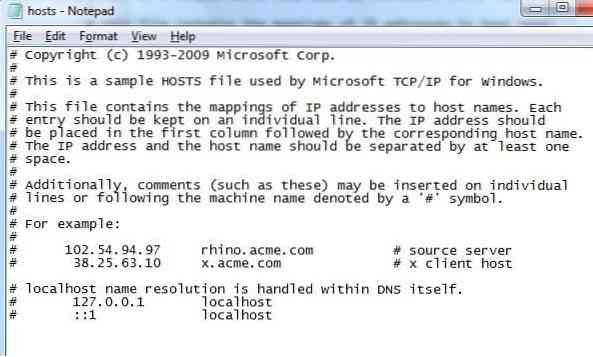
Si ve los nombres, elimínelos, guarde el archivo del host y, una vez más, abra Chrome y verifique si está cargando su página web.
4) Restablecimiento y limpieza de DNS
De manera similar a eliminar sus datos de navegación, también puede intentar vaciar su caché de DNS, ya que el sitio web al que podría estar intentando acceder podría no permitir que se establezca una conexión con su dirección IP. Para hacer esto, abra el terminal escribiendo el símbolo del sistema en la barra de búsqueda y abriendo el programa del símbolo del sistema.
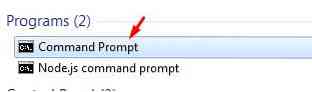
A continuación, escriba los siguientes comandos para vaciar la caché de DNS y renovar su dirección IP:
$ ipconfig / flushdns$ ipconfig / registerdns
$ ipconfig / lanzamiento
$ ipconfig / renovar
Después de estos, ejecute el siguiente comando para restablecerlo:
$ netsh reinicio de winsockReinicie su computadora ahora e intente una vez más cargar su página web en Chrome.
5) Configurar los ajustes de LAN
Otra alternativa para buscar es mirar dentro de la configuración de su LAN y modificar algunas configuraciones. Para hacer esto, abra el Panel de control, haga clic en Redes e Internet y luego seleccione opciones de Internet.
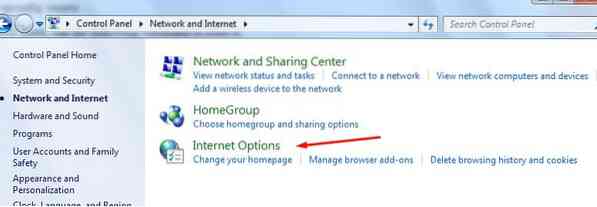
Después de seleccionar esto, se abrirá una ventana en la que haga clic en la pestaña de conexiones para abrirla.
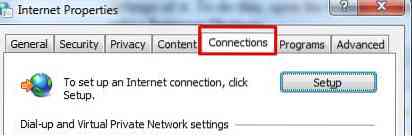
A continuación, haga clic en el Configuración de LAN botón que se encuentra en la sección LAN.

Aquí, desmarque la opción Usar un servidor proxy que se encuentra en la sección Servidor proxy y haga clic en Aceptar.
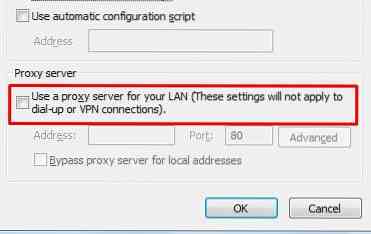
Después de configurar la configuración de su LAN, reinicie su sistema y, al reiniciar, abra Chrome y verifique si está cargando su página web.
Conclusión?
Chrome es un excelente navegador web que ha facilitado mucho el proceso de acceso a Internet. Pero como todos los inventos, no está exento de defectos y puede experimentar algunos errores. Por tanto, es fundamental saber cómo se pueden afrontar estos errores de forma oportuna.
 Phenquestions
Phenquestions

